ps教学1
- 格式:doc
- 大小:4.20 MB
- 文档页数:19
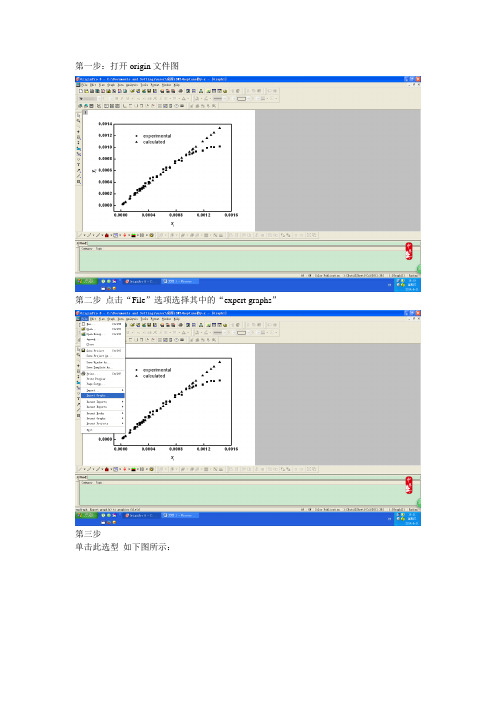
第一步:打开origin文件图
第二步点击“File”选项选择其中的“expert graphs”
第三步
单击此选型如下图所示:
在这些选项中
Image type 选择 通过下拉菜单选择 tif 格式
File Names 可以自己随意命名
DPI Resolytion 选择300
其余选项都不同管
第四步 点击OK 选型即可
第五步将得到的图片文件导入到PS软件中
第六步选择“图像”选项中的“图像大小”
第七步点击“图像大小”
准)高度自动改为4.949 不用变动分别率设为300即可600和1200也没有问题
所有设定完毕后点击确定
第八步
选择“文件”选项中的“存储为”
单击确定出现如下对话框选择其中的LZW(L)选项后点击确定即可完成。

《Photoshop》课程教学大纲适用专业:课程性质:必修学时数:64学时开课学期:2011—2012学年大纲执笔人:大纲审核人:一、课程的性质和教学目标Photoshop是会展专业学生的一门专业必修课,具较强的系统性、创新性、针对性和实用性。
学生通过该课程的学习,对会展平面设计工作的性质、任务、作用及其意义应有比较全面的了解;同时培养学生良好的会展设计从业意识,开拓会展设计市场的精神和竞争意识;并初步具备从事会展平面设计工作的能力和处理问题的能力。
本课程是会展专业学生一门专业必修课,具较强的系统性、创新性、针对性和实用性。
二、课程教学内容本课程共十一章内容,总学时:64学时第1章初识Photoshop CS41、课程内容(1 )Photoshop 的发展(2 )Photoshop CS4的安装及启动(3) 矢量图、位图及文件格式(4) 颜色模式2、重点、难点矢量图、位图及文件格式;颜色模式3、教学基本要求了解PS的发展进程,实践PS的安装及启动,了解位图,矢量图以及文件的含义及其特点、用途。
牢记PS软件的色彩模式以及相对应的用途。
第二章Photoshop CS4基本操作1、课程内容(1)文件操作(2)文件浏览器的使用(3)辅助工具的使用(4)调整图像像素和画布(5)设置前景色和背景色(6)还原和重做(7)查看图像(8)常用快捷键(9)应用实例--打开与创建2、重点、难点辅助工具的使用、调整图像像素和画布、设置前景色和背景色、常用快捷键。
3、教学基本要求掌握PS文件的操作,文件浏览器的使用,牢记辅助工具的设定与快捷键,了解调整图像像素和画布的大小,熟练并且形成意识切换前后背景色,本章节是PS设计的基础需要反复练习。
第三章建立与编辑选区1、课程内容(1)使用选框工具建立选区(2)定义不规则选区(3)是固体不过“色彩范围”命令创建与调整选区(4)编辑选区(5)应用选区(6)应用实例--彩虹2、重点、难点使用选框工具建立选区、定义不规则选区、编辑选区。

Photoshop8.0.1软件抠图换背景简易教程(章汉立总结于2008.8.27)一、认识软件界面和常用工具:(在此略过软件安装过程及不常用工具的介绍)1.启动流程与界面:双击桌面或“开始”→“程序”里的软件图标以打开软件,屏幕将出现以下启动屏幕:以下为启动后的软件初始界面,依次为:⑴注册询问框:(没有注册码可以选“不,稍候再注册”,否则选“是,立即注册”)⑵颜色设置询问框:(一般建议选“否”)⑶欢迎屏幕:(如果你很厌烦每次启动后都出现此屏幕,建议去掉左下脚“启动时显示此对话框”前的复选勾并关闭;如果你希望察看此屏幕中的教程和提示,可以保留)默认初始工作区:建议手动更改工作区界面为下面的效果,以便更好操作:(更改方法是:移动鼠标到软件默认工作区左右上边缘,当鼠标变为“←→”状时,按住鼠标左键往屏幕中央拖拉到红框位置放开即可)2.工作区和工具功能:在C工具箱中抠图和置换背景要用到的工具如下:(移动鼠标到工具或选项上时会有提示,有些没有出现在面板中时,可以按相应工具右下脚的小斜三角选用工具):放大镜,可以随意放大图片以方便察看和制作图片细节部位,(按住键盘中“Alt”结合使用为缩小功能);:磁性套索,可以在图片中沿色彩分明处自动或手动画上一周虚线操作选区(可以使用键盘中“Delete”键回删磁性套索错误基点,按住键盘中“Shift”可以连续增加选区,按住“Alt”则是减去选区);:魔棒工具,可以在图片中点选相近色块成为操作选区(按住键盘中“Shift”可以连续增加选区,按住“Alt”则是减去选区);:仿制图章工具,可以在同一图片中克隆出一模一样的图形,(先按住键盘中“Al t”点击图片取样区域,再放开移动到其他区域就可以进行克隆操作);:渐变工具,可以在任何图片或工作选区中使用,以更换色块或背景(按住鼠标左键随意拖拉即可);:裁切工具,可以随意改变图片倾斜度、画布大小和图片大小的好工具;(但它不能更改图片像素):矩形选框工具,可以随意在图片中画出随意大小的虚线矩形工作选区,可以作为描边、油漆桶、渐变工具、仿制图章等工具的工作前奏选区;:文字工具,可以在选取后,在图片中拖拉而增加文字图层;:橡皮擦,可以擦去任何区域颜色,并同时以背景色替换擦拭过的区域;:吸管工具,为前景色和背景色取样的小工具;:油漆桶,可以在图片或选区中填入相应的前景色或图案;(按住键盘中“Alt”时将变成吸管工具以供采集更换前景色);:前景色和背景色设置框,前后可互换;:抓手工具,在图片被放大后可以使用该工具拖拉显示区域到任意区域;:移动工具,移动相应图层到任意位置,多图层项目中常用到,也可以用小键盘中的方向键进行微调移动,(按住“Alt”键时将变成复制工具,拖拉复制当前图层。


最强修图技巧!PS大神分享修图十大秘技【PConline 教程】PS的重要用途之一就是用于图像的后期处理中,我们看到的许多好看的杂志封面、广告图片均是PS后期修图处理的成果。
这期国外精品翻译教程就给大家分享国外PS大神Tony Magli的十大修图技巧。
在本PS教程中,我们将主要学习如何用PS来去除多余毛发、消除斑点、磨皮、美瞳等等。
只要掌握了这些PS技巧,不管摄影技术如何,在PS后期修图后,你的人物肖像图成品质量至少能提升一个档次。
当然,这些PS技巧难度也不大,相当容易掌握,一起来学习吧:一、去除多余毛发在拍摄人物照的时候,人们很容易忽略头发的柔顺度。
以图01为例,头发不够柔顺,把人脸都被挡住了。
而这样的图片效果无疑会分散人的注意力,因此我们需要对多余毛发做出一定的处理。
先对头发进行一下整理,然后再对头部做一个高光效果,就能大大提升图片的整体效果。
当然,这里的PS操作并不困难。
在PS图层面板中,新建图层,选择克隆工具,设置取样范围为全部图层。
选择硬笔刷,设置不透明度100%,然后按住Ctrl+空格、向右拖动鼠标来拉近放大。
按着Alt,点击头发旁边的背景取色,然后将散乱的头发修整。
继续整理头部周围的头发,根据头发的不同长度,不断调整。
转换到污点修复画笔工具,选择所有图层取样,将脸部的头发涂刷掉。
图01二、用画笔工具增强脸部层次选择性地增加或减淡如颧骨和下颌等脸部轮廓,是有效增强脸部层次感和刻画感的方法。
按着Alt,点击图层面板中新建图层按钮,并且进入设置新建图层的对话框中。
选择模式为柔光,勾选填充柔光中性色(50%灰),然后点击确定。
选择笔刷工具,按D重置颜色为黑色和白色,设置笔刷不透明度为10%,接着在人像的脸部和身体涂刷黑色,高光地方涂刷白色。
当完成上面操作后,在主菜单栏中选择“滤镜>模糊>高斯模糊”,设置半径为50像素,这样效果看起来就更加自然。
图02三、修整脸部在专业修图操作中,污点修复画笔工具、克隆工具和修补工具会经常用到。

Ps滤镜详解大全之像素化
像素化:像素是一个一个色块组成的,像素化顾名思义就是将图像分成一定的区域,并将这些区域转换成相应的色块,再有色块构成图形。
类似于色彩构图。
像素化又分为7个内容,分别是:①彩块化滤镜②彩色半调③晶格化④点状化⑤碎片⑥铜板雕刻⑦马赛克滤镜。
下面一一介绍这7种滤镜的最用和使用效果:
①彩块化滤镜:作用是使用纯色或者相近的像素色块结块构图,相当于手绘图一样的效果。
没有调节参数。
②彩色半调:将图像的每一个通道都提取出来,每个通道的色块用圆形进行填充。
做成半
调网屏的效果。
其参数设置解释:最大半径:设置最大半调网屏的半径;对于只有灰度的图像通道只设置1即可;若是rgb图像则是指通道123分别是红、绿、蓝~;cmyk的图像则是通道1234分别对应通道青色、洋红色、黄色和黑色。
③晶格化:用多边形纯色块重新绘制图像。
参数是单元格的大小设置,越大图像就会面目
全非。
④点状化:将图像分成随机的网店点,模拟点状绘图的效果。
其参数也是单元格大小设置,
参数越大越面目全非。
⑤碎片:将图像创建四个不同角度偏移效果,制作重影的效果。
无参数。
⑥铜板雕刻:用黑白或颜色完全饱和的网点图案重新绘图。
参数是类型,共有十种:精细
点、中等点、粒状点、等等。
⑦马赛克滤镜:将像素结块,电视中为了不暴漏人的真实面目就会用到马赛克现象。
参数
是单元格大小,参数越大越面目全非。
利用本节滤镜制作的效果。
photoshop如何⽤钢笔⼯具画出⼀个正圆?PS画图形其实很简单,但好多朋友画出的都是实⼼图的圆,画空⼼圆却不得要领,画正圆的⽅法。
⽅法⼀:1、打开ps我们会发现直接画圆的⼯具有两个,⼯具栏左上⾓⼀个,右中下⽅⼀个,很多朋友不明就⾥,直接⽤下⽅的⼀个,结果画出来的都是实⼼圆。
选择⼯具栏左上⾓椭圆选框⼯具在画板上画⼀个圆。
这个圆是虚线的。
2、编辑-描边。
打开描边对话框。
3、选定好所需要的颜⾊,设置描边的宽度、位置等参数。
4、⼀个空⼼圆就成功完成了。
我们在圆的旁边再画⼀个圆。
5、调整好描边的颜⾊、宽度位置等就可以了。
6、同样,我们⽤这种⽅法还可以画出矩形框。
7、设置参数,将不透明度设置为50%。
8、看⼀下效果吧,画空⼼图形是不是很简单。
⽅法⼆:1、打开ps软件,点击“⽂件”-“新建”,建⽴新的画布。
2、点击侧⾯的⼯具⾯板中的“钢笔”,调出钢笔⼯具栏。
3、点击钢笔⼯具栏中的圆圈选项。
4、按住shift键,然后在画布中拖动⿏标,即可画出实⼼圆圈。
5、通过“图层”-“图层样式”-“描边”,调出描边对话框,然后设置圆圈的边框。
6、描边后的圆圈的样⼦。
7、画空⼼圆的话,要选择钢笔⼯具栏的“样式”,然后选择空⼼样式。
8、然后如第留步进⾏描边。
9、描边之后就可以获得⾃⼰⼼仪的空⼼圆了。
⽅法三:1、打开ps软件,点击“⽂件”-“新建”,建⽴新的画布。
2、然后按Ctrl + ' 打开⽹格。
另外,“视图/显⽰/⽹格。
3、然后选择钢笔⼯具。
新建⼀个描点。
4、在⽹格中选择⼀个正⽅形⽹格,在每个正⽅形45度的地⽅新建描点,拉动新建的描点,使其形成⼀个扇形,同样的动作重复三次,确保每次点击(添加锚点)对齐到您所选择的⽹格线。
5、这样就可以画出⼀个圆形了。
我们利⽤单元/⽹格”选项可以帮助使⽤路径⼯具或甚⾄创造精密路径。
一.Photoshop7.0的桌面环境
1.Photoshop7.0的窗口外观
2.工具箱和工具选项栏
工具箱
当鼠标指向工具箱中某个按钮时,会自动提示工具的名称。
许多工具为工具组,按住某个工具会显示工具组菜单,可从中选择所需要的工具。见第4页图
1-5。
工具选项栏
当在工具箱中选中某个工具后,会在菜单栏的下面显示工具选项栏,可以设置工具的属性,此
功能非常重要!!!
选择工具的快捷键
为了方便工具的转换,可以使用快捷键切换到相应的工具。见第5页表1-2。
3.图像(文档)窗口
4.调板和调板井
调板
调板可以帮助你监视和修改图像,一共有15个调板,其中最重要的调板是:画笔、图层、通道
和路径调板,可以通过窗口菜单显示和隐藏调板。
各调板的基本功能见第5页表1-3。
调板井
工具栏的右侧有一个调板窗口,称为调板井,默认情况下,调板井中放置了两个调板:图像浏
览器和画笔。
使用鼠标可以将其他调板拖入、拖出调板井。
使用调板井的分辨率至少为1024*768。
5.自定义工作区
可以将你正在使用的工作区设置保存起来,以供下次使用。允许存储多个工作区,是你在完成
不同的工作时使用不同的工作区设置。
如果工作区调乱了,可执行:窗口→复位调板位置。
二.Photoshop7.0的简单操作
1.新建图像
执行:文件→新建命令,在打开的对话框中选择,合适的参数。要注意:高度、宽度的单位;
分辨率、模式、内容一般不变。
2.打开图像
执行:文件→打开命令,将出现打开对话框,默认文件类型为“所有格式”(图像文件)。单击
某个文件时在下方可以预览图像内容。
2.浏览图像
Photoshop7.0自带了一个图像浏览器,不但可以查看图像,还可以创建文件夹、重命名、移动
和删除文件,甚至可以旋转文件。
3.保存图像
保存
如果是新建立的文件或打开的非Photoshop格式文件(非.psd),执行:文件→保存命令将出现
“另存为”对话框。
如果已经保存过,在执行:文件→保存命令,直接保存不出对话框。
另存为
执行:文件→另存为命令将出现“另存为”对话框。可以在“格式”栏选择存盘的格式。
如果用于网页上的图片,一般存为:.jpg或.gif格式;如果以后要对图片进行修改一定要存为
Photoshop格式:.psd。
4.窗口操作
可以执行:窗口命令在级联菜单下方选择不同的图像(窗口)
当打开多个窗口时可以执行:窗口→层叠|拼贴命令排列窗口。
可以执行:窗口→文档→新窗口命令,将一个图像在多个窗口中打开,以便编辑不同的位置。
三.Photoshop中的基本概念
1.像素
像素是组成图像的最基本的单元,是一个方形的颜色块。
当放大图像到一定的比例时,就可以看到一个个的色块。
一幅图像通常有许多像素组成,单位面积内的像素越多,图像就越逼真。
2.图像类型
矢量图形:
主要记录组成图像的线条和色块,对于一条直线只记录两个端点的坐标、线段的粗细和色彩等。
优点是图形在进行放大、缩小、旋转等操作时不会失真,适合制作标识。
缺点是图形色彩的层次不丰富,图形不逼真。
位图图像
注意此处的“位图图像”并非专指.bmp文件,而是所有“非矢量图像”。
它存储的是每个“像素”的位置和颜色信息,记录颜色信息要占用大量的“数据位”。颜色数为2
的n次幂,n为“位数”,4位16色、8位256色、16位65536色、24位16777216色。
3.图像格式
JPEG:是网页上最常用的图像格式,他的压缩比大,支持真彩色。
GIF:的压缩比小于JPEG,而且只支持256色;但其优点是:可以制作动画,并可以使图片以
交错的方式在网页呈现(先以马赛克形式,逐渐清晰)。
BMP、PDF...
BMP 350K GIF 74K JPEG 35K
4.分辨率
图像分辨率
图像的分辨率指单位打印长度上显示的像素数目,通常用像素/英寸:PPI(Pixels Per Inch)来衡量。
计算机处理视频图像,以水平和垂直方向上所能显示的像素来表示分辨率,如1024X768、
800X600等。
高分辨率的图像通常比低分辨率的图像重现更详细和更精细的颜色变化。但是,如果对以低分
辨率扫描或创建的图像,直接增加分辨率,只是将原始像素的信息扩展为更大数量的像素,而不会提
高图像的品质。
设备分辨率
显示器、扫描仪和打印机等硬件设备的分辨率,用每英寸上可产生的点数即DPI(Dots Per Inch)
来表示。
扫描仪一般为300-2400DPI,激光打印机一般为360-1440DPI,显示器一般为60-120DPI。
5.色彩模式
RGB模式
RGB模式:绝大多数可视光谱可用红色、绿色和蓝色 (RGB) 三色光的不同比例和强度的混合
来表示。在这三种颜色的重叠处产生青色、洋红、黄色和白色。
每种颜色都有一个0-255的取值范围,三种颜色都取255合成白色;都取0合成黑色。显示器
通过红色、绿色和蓝色荧光粉发射光产生颜色。
由于 RGB 颜色合成可以产生白色,因此也称它们为加色。
CMYK模式
纯青色 (C)、洋红 (M) 和黄色 (Y) 色素合成,吸收所有颜色并生成黑色。这些颜色因此称为
减色。由于所有打印油墨都包含一些杂质,因此这三种油墨实际生成土灰色,必须与黑色 (K) 油墨合
成才能生成真正的黑色。(为避免与蓝色混淆,黑色用 K 而非 B 表示。)将这些油墨混合重现颜色
的过程称为四色印刷。
在 Photoshop 的 CMYK 模式中,为每个像素的每种印刷油墨指定一个百分比值,当四种分量
的值均为 0% 时,就会产生纯白色;当四种分量的值均为 100% 时,就会产生纯黑色。
减色 (CMY) 和加色 (RGB) 是互补色。每对减色产生一种加色,反之亦然。
RGB颜色模式的图片主要用于屏幕显示,CMYK颜色模式的图片主要用于印刷,在建立新图片
时,要分清用途以便选用合适的颜色模式。
其它模式参见第15页。
6.色彩混合模式
色彩混合模式:即绘图工具的颜色如何影响图像中原有像素的颜色;共有24种模式,默认为正
常。
图层混合模式:即图层的像素如何与图像中的下层像素混合;共有22种模式(没有:背后、清
除),默认为正常。
基色:图像原稿的颜色;混合色:工具所用颜色;结果色:混合后的颜色。
各种模式的作用见15页。图层混合模式使用较方便,应用较广泛。
7.色相、饱和度、亮度
这三个参数在图像调整时经常用到。
第1节 第2节 第3节 第4节 第5节 第6节 第7节 第8节 第9节 第10节 第11节 第12节 本章